기존 지도 첩 템플릿을 연 후 프린터나 플로터를 지정하여 해당 템플릿의 사용자화 작업을 시작합니다.
주: 이 정보는 지도 첩을 플로터에 게시할 때마다 사용됩니다. 인쇄 시 이러한 설정을 변경할 수 없습니다.
지도 첩 템플릿에 프린터나 플로터를 지정하려면
- 8.5x11 지도 첩 템플릿을 엽니다.

 열기
열기  도면을 클릭합니다.
도면을 클릭합니다.
- 파일 형식을 도면 템플릿 (*.DWT)으로 변경합니다.
AutoCAD Map 3D 툴셋이 자동으로 Template 폴더로 변경됩니다.
- 템플릿 리스트의 아래쪽 중간 정도 위치로 스크롤합니다.
- Map Book Template - 8.5x11 Classic을 선택합니다.
- 열기를 클릭합니다.
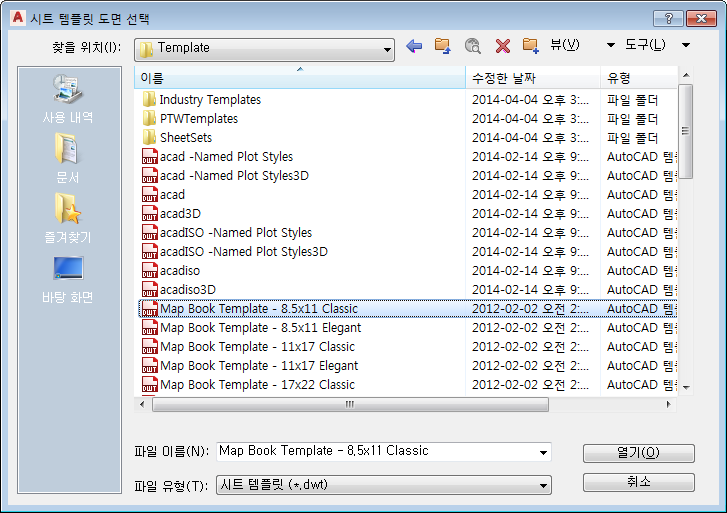
템플릿 리스트의 아래쪽 중간 정도 위치로 스크롤한 다음, 첫 번째 지도 첩 템플릿을 선택합니다.
- 필요한 경우 전체 템플릿을 볼 수 있도록 줌 축소합니다.


 찾기를 클릭합니다.
찾기를 클릭합니다.
- Ansi_A라는 레이블이 지정된 배치 탭을 마우스 오른쪽 버튼으로 클릭하고 페이지 설정 관리자를 선택하여 플로터 및 용지 정보를 지정합니다.
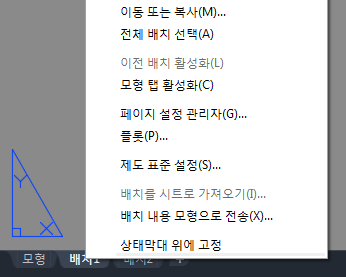
지도 첩의 배치 탭을 마우스 오른쪽 버튼으로 클릭하고 페이지 설정 관리자를 선택합니다.
- 페이지 설정 리스트에서 *Ansi_A*를 선택하고 수정을 클릭합니다.
- 이름 리스트에서 DWF 플로터 선택 사항 중 하나를 선택합니다.
- 원하는 다른 설정을 변경합니다.
- 확인을 클릭한 다음 닫기를 클릭합니다.
튜토리얼을 계속 보려면 연습 2: 주 뷰포트 크기 조절로 이동합니다.